如何使用 Evo/Lution 轻松安装 Arch Linux
那些冒险安装 Arch Linux 并且只经历过使用 Ubuntu 或 Mint 安装 Linux 的人将会面临一个陡峭的学习曲线。中途放弃的人,恐怕比坚持下来的人还要多。 Arch Linux 有点令人崇拜,如果您成功地以有用的方式设置和配置它,您可能会称自己为饱经风霜的 Linux 用户。
尽管有一个有用的 wiki 来指导新手,但对于一些想要征服 Arch 的人来说,要求仍然太高。您至少需要熟悉终端中的 fdisk 或 mkfs 等命令,并听说过 mc、nano 或 chroot 才能完成这项工作。这让我想起了 10 年前的 Debian 安装。
对于那些雄心勃勃但仍缺乏一些知识的人来说,有一个名为 Evo/Lution Live ISO 的 ISO 映像形式的安装程序可以帮助您。尽管它像自己的发行版一样启动,但它除了帮助安装准系统 Arch Linux 之外什么也不做。 Evo/Lution 是一个旨在通过提供安装 Arch 的简单方法以及为该用户组提供全面帮助和文档的社区来使 Arch 用户群多样化的项目。在这个组合中,Evo 是(不可安装的)live CD,Lution 是安装程序本身。该项目的创始人看到 Arch 开发者和 Arch 及其衍生发行版的用户之间的差距不断扩大,并希望建立一个所有参与者角色平等的社区。
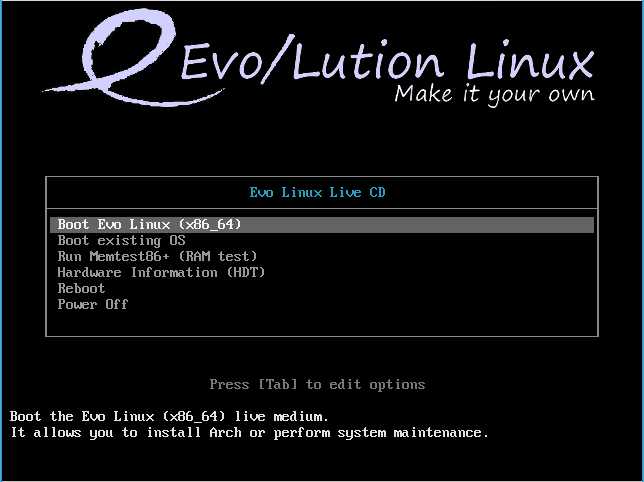
该项目的软件部分是 CLI 安装程序 Lution-AIS,它解释了纯 vanilla Arch 安装过程中发生的每一步。最终的安装将包含 Arch 提供的所有最新软件,而无需添加 AUR 或任何其他自定义软件包中的任何内容。
启动大小为 422 MB 的 ISO 映像后,我们会看到一个工作区,其中包括右侧的 Conky 显示屏(带有选项快捷方式)和左侧等待运行安装程序的 LX 终端。
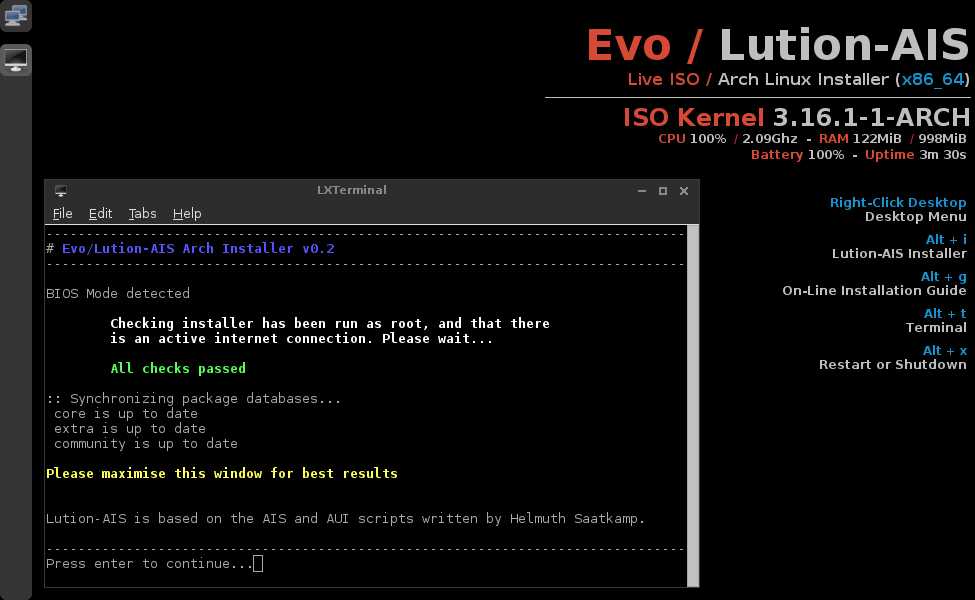
通过右键单击桌面或使用 ALT-i 启动实际安装程序后,您将看到要运行的 16 个作业的列表。除非您更了解,否则运行所有这些都是有意义的。您可以一项一项地运行它们,也可以进行选择,如 1 3 6 或 1-4,或者通过输入 1-16 一次完成所有这些操作。大多数步骤都需要使用 y 进行确认,下一个任务等待您按 ENTER。这将允许您有时间阅读隐藏在 ALT-g 后面的安装指南,甚至可以直接离开它。
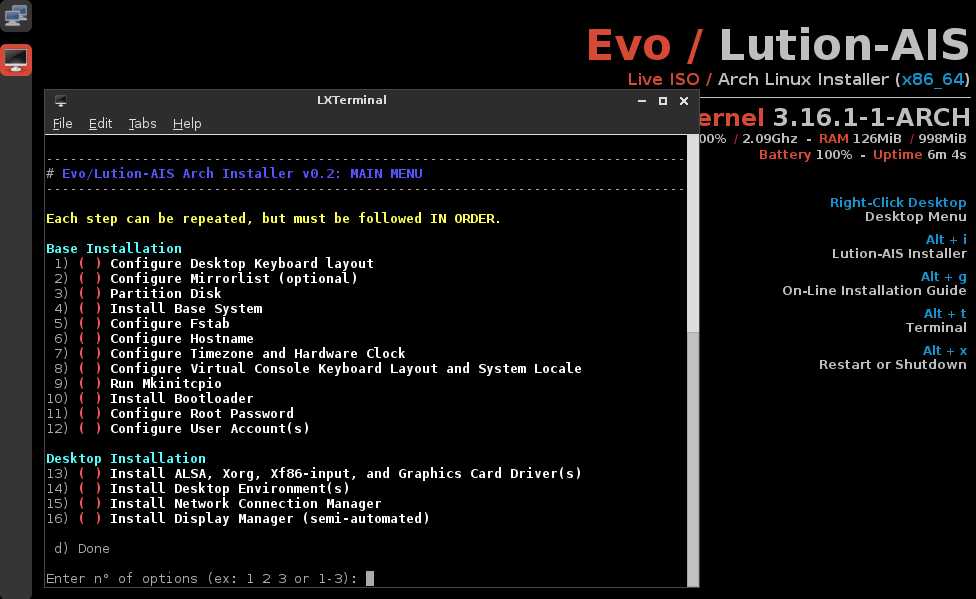
这 16 个步骤分为 Base Install 和 Desktop Install。第一组负责本地化、分区和安装引导加载程序。
安装程序将引导您使用 gparted、gdisk 和 cfdisk 作为选项进行分区。
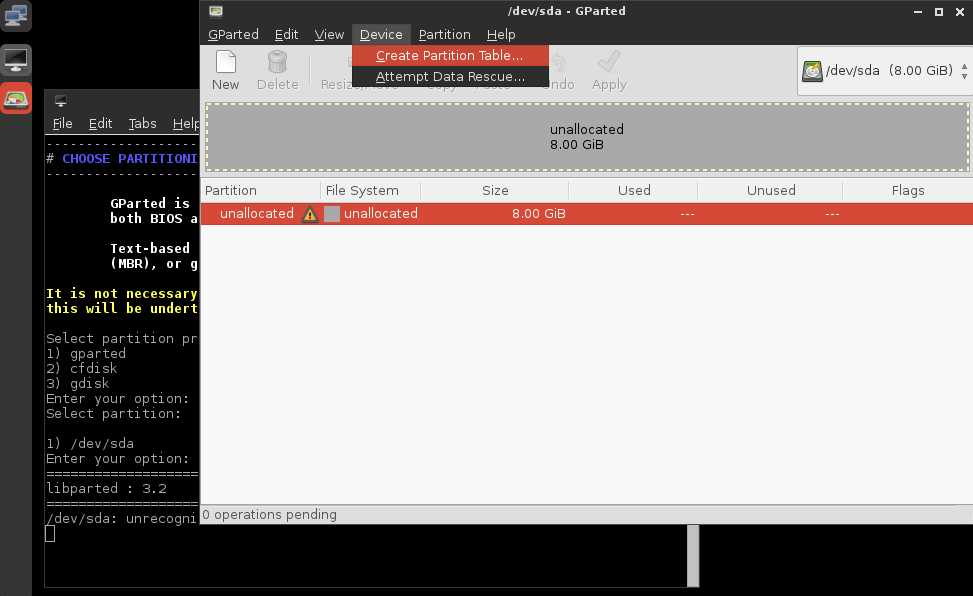

创建分区后(例如,使用 gparted 为 root 创建分区 /dev/sda1,为交换分区创建 /dev/sda2,如屏幕截图所示),您可以从 10 个文件系统中选择 1。在下一步中,您可以选择内核(最新或 LTS)和基本系统。
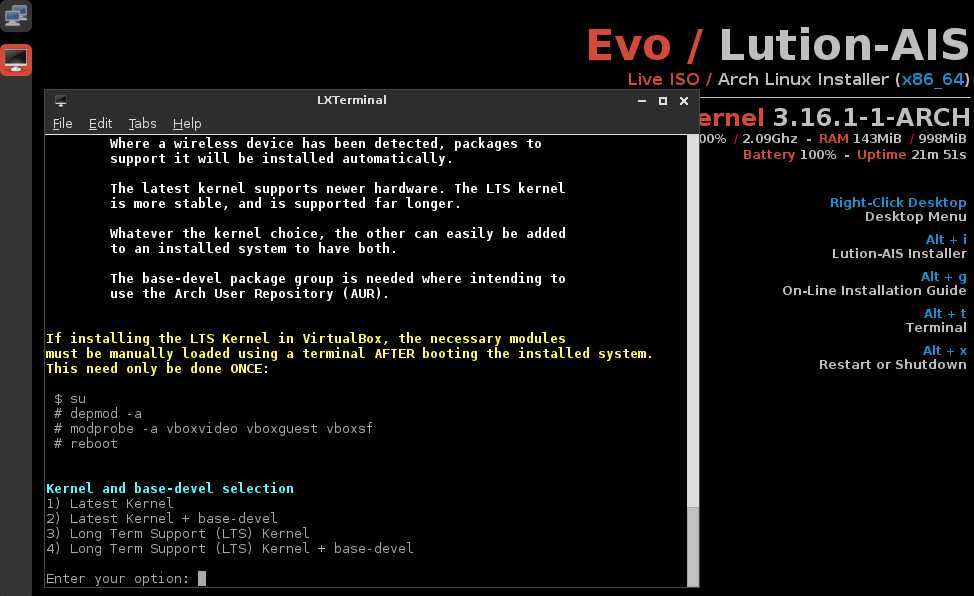
安装您选择的引导加载程序后,安装的第一部分就完成了,大约需要 12 分钟。这是在普通 Arch Linux 中您第一次重新启动进入系统的时刻。
使用 Lution,您只需进入第二部分,安装 Xorg、声音和图形驱动程序,然后进入桌面环境。
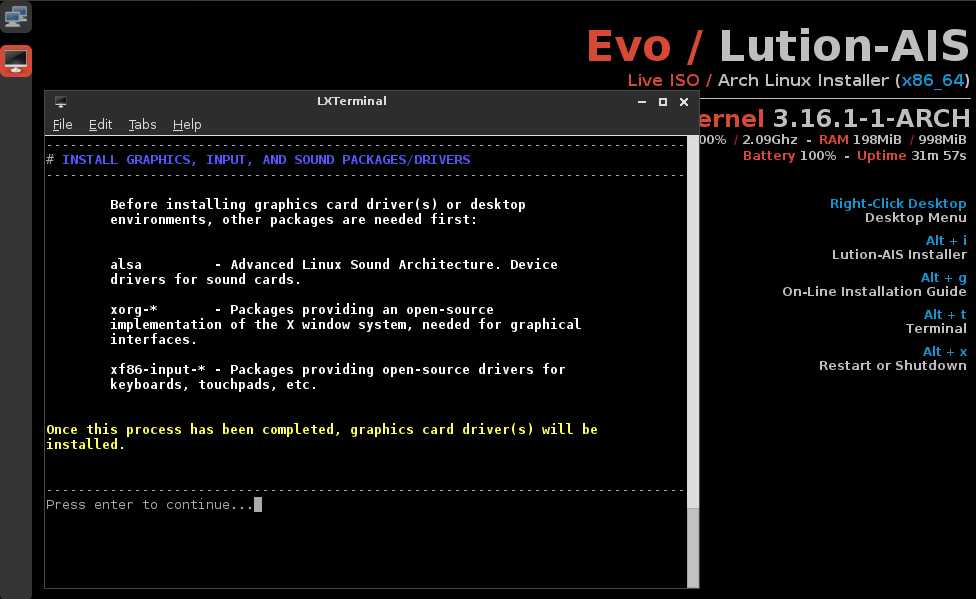
安装程序会检测是否在 VirtualBox 中完成安装,并将自动安装和加载虚拟机的正确通用驱动程序,并相应地设置 systemd。
在下一步中,您可以在桌面环境 KDE、Gnome、Cinnamon、LXDE、Enlightenment、Mate 或 XFCE 之间进行选择。如果您不喜欢大型船舶,您也可以使用窗口管理器,例如 Awesome、Fluxbox、i3、IceWM、Openbox 或 PekWM。
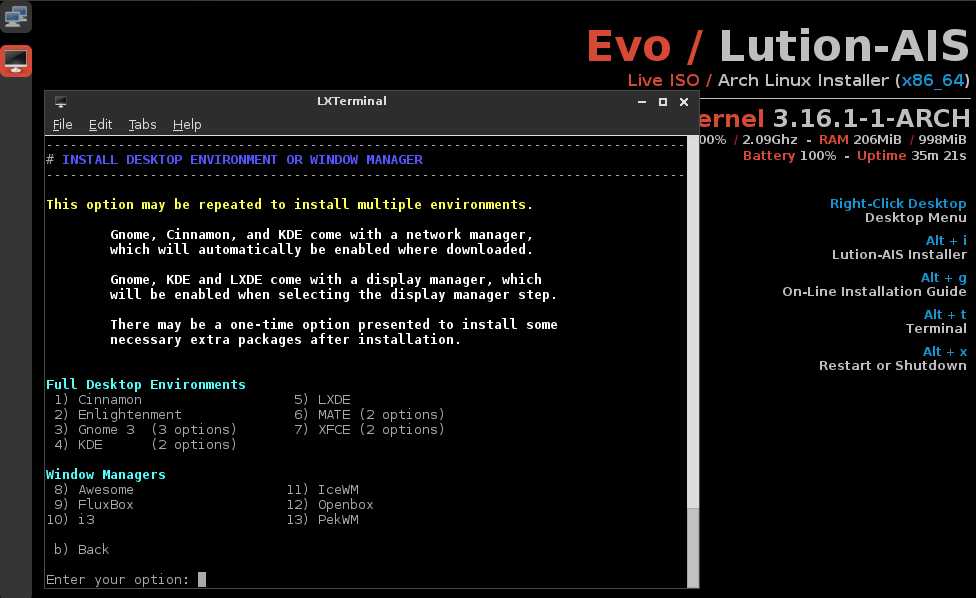
使用 Cinnamon 作为桌面环境,安装程序的第二部分将花费不到 10 分钟;但是,由于下载量大得多,KDE 将需要更长的时间。
Lution-AIS 在 Cinnamon 和 Awesome 的两次尝试中表现得非常出色。安装程序完成并提示我重新启动后,它会将我带到所需的环境。
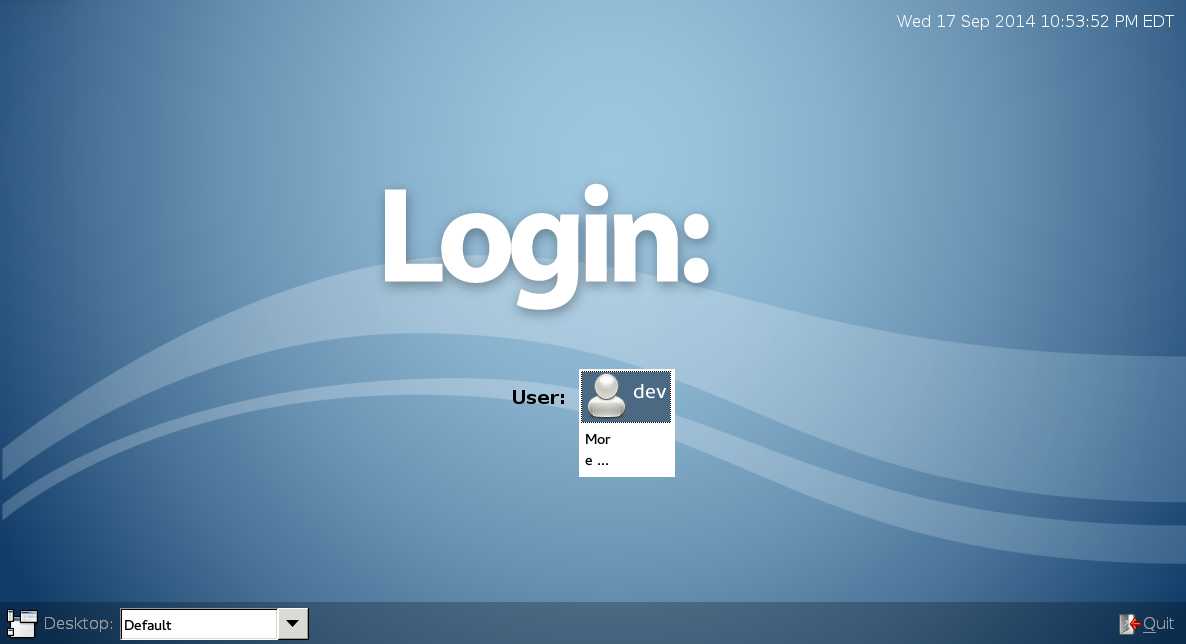
我只有两点要批评:安装程序何时让我选择镜像列表以及何时创建 fstab 文件。在这两种情况下,它都会打开第二个终端,提示我输入信息文本。我花了一段时间才弄清楚在安装程序继续之前我必须关闭终端。创建fstab后提示您,您需要关闭终端,并在询问是否要保存文件时回答yes。
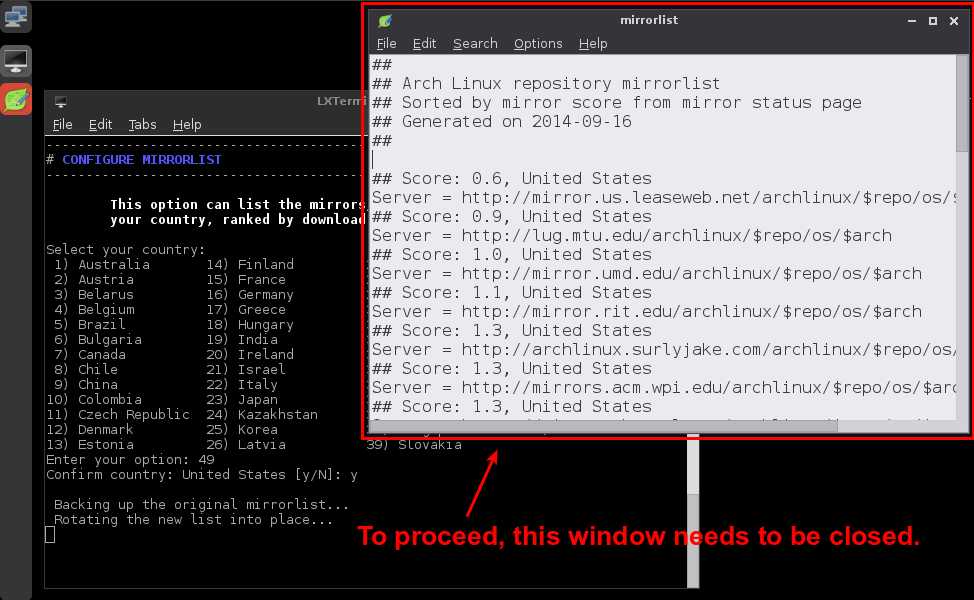
我的第二个问题可能与 VirtualBox 有关。启动时,您可能会看到一条消息,提示未检测到网络。单击左侧顶部图标将打开 wicd,即此处使用的网络管理器。单击断开连接,然后单击连接并重新启动安装程序将自动检测到它。
Evo/Lution 似乎是一个有价值的项目,Lution 工作得很好。关于社区部分还不能说太多。分享您的经验或建议。
